Membres du site : Créer des rôles de membre
3 min
Créez différents rôles pour gérer qui peut accéder à quelles pages de votre site. Par exemple, sur un site Web d'enseignement, vous pouvez avoir les rôles « Ensemble » et « Étudiant », vous permettant de restreindre certaines pages aux enseignants et aux étudiants uniquement, tandis que d'autres pages sont ouvertes à tout le monde.
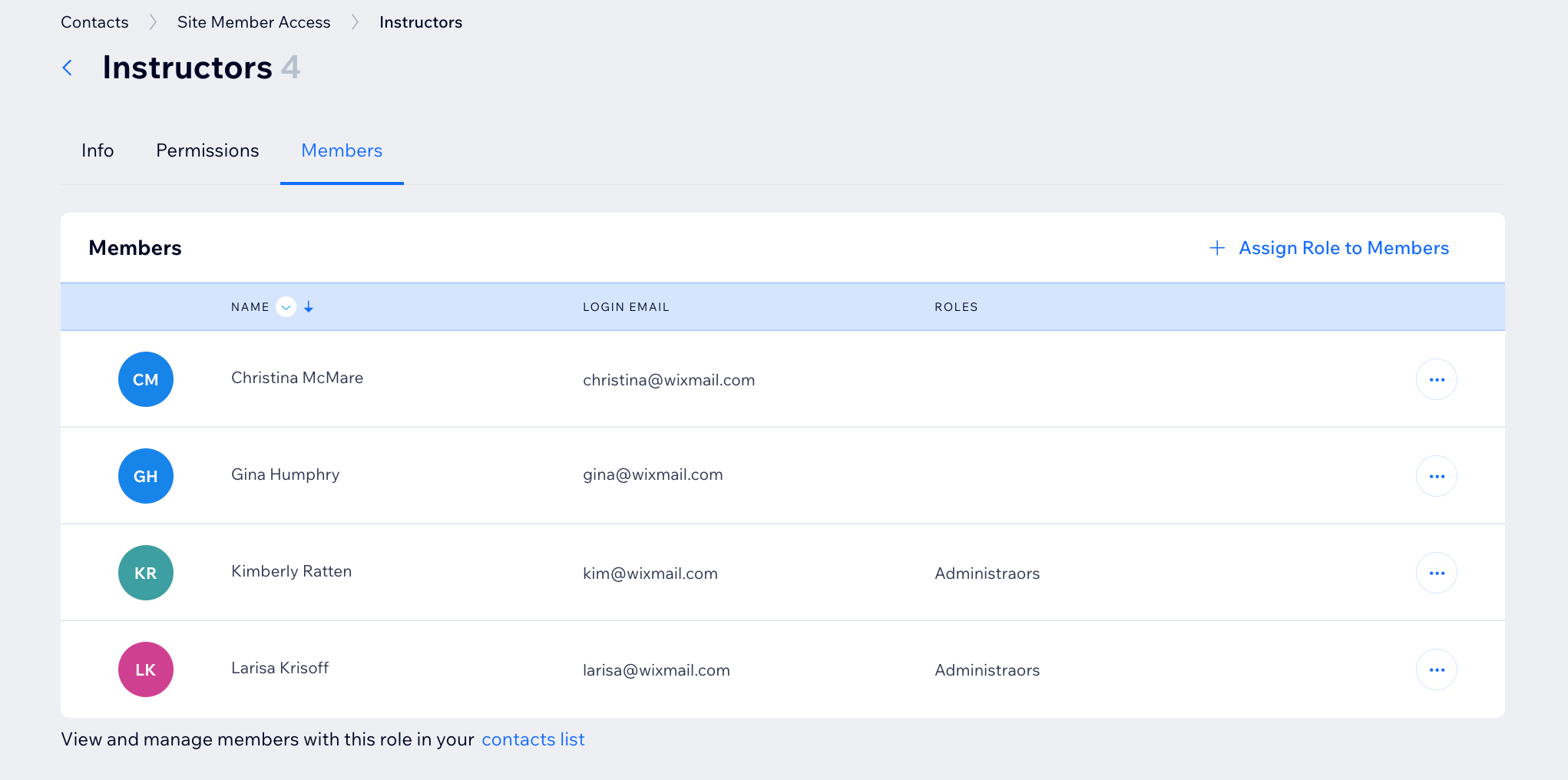
Avant de commencer :
Étape 1 | Ajouter le nouveau rôle
Tout d'abord, vous devez créer le nouveau rôle que vous souhaitez utiliser. Ce nouveau rôle sera disponible dans toutes les parties de votre site que vous pourrez restreindre par rôle, comme les pages de votre site et vos formules de paiement.
Pour créer un nouveau rôle :
- Accédez à Membres du site dans le tableau de bord de votre site.
- Cliquez sur Gérer l'accès des membres.
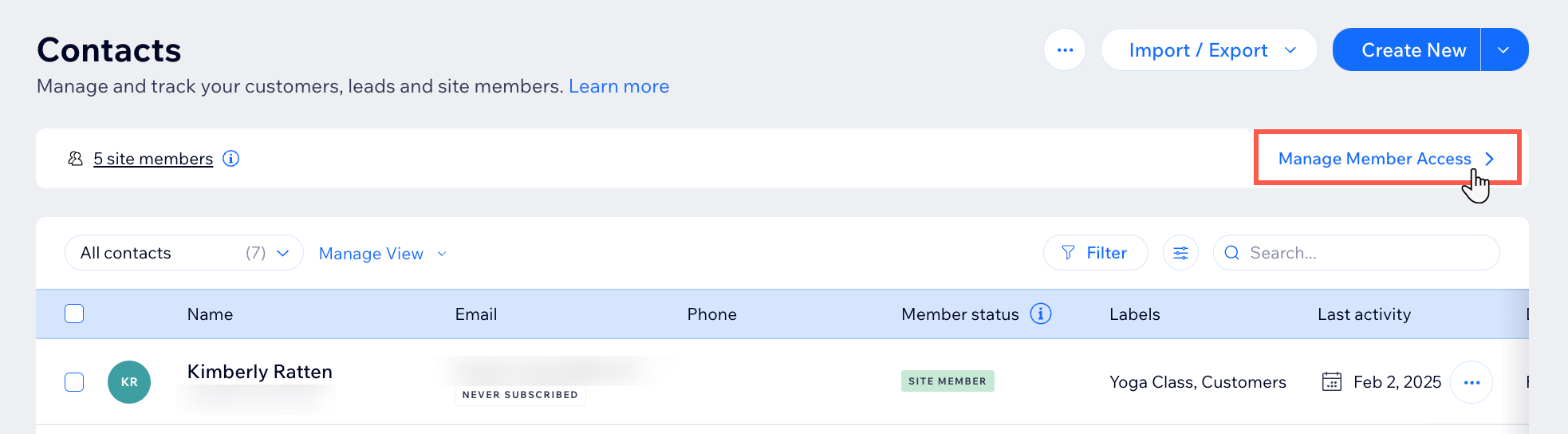
- Cliquez sur + Nouveau rôle à côté de Rôles des membres.
- Saisissez un nom pour identifier le rôle sous Nom du rôle .
- Saisissez une brève description du rôle sous Description.
Remarque : Cette description n'est pas visible pour les membres du site. - Sélectionnez une couleur pour vous aider à identifier le rôle sous Couleur du rôle .
- Cliquez sur Enregistrer le rôle .
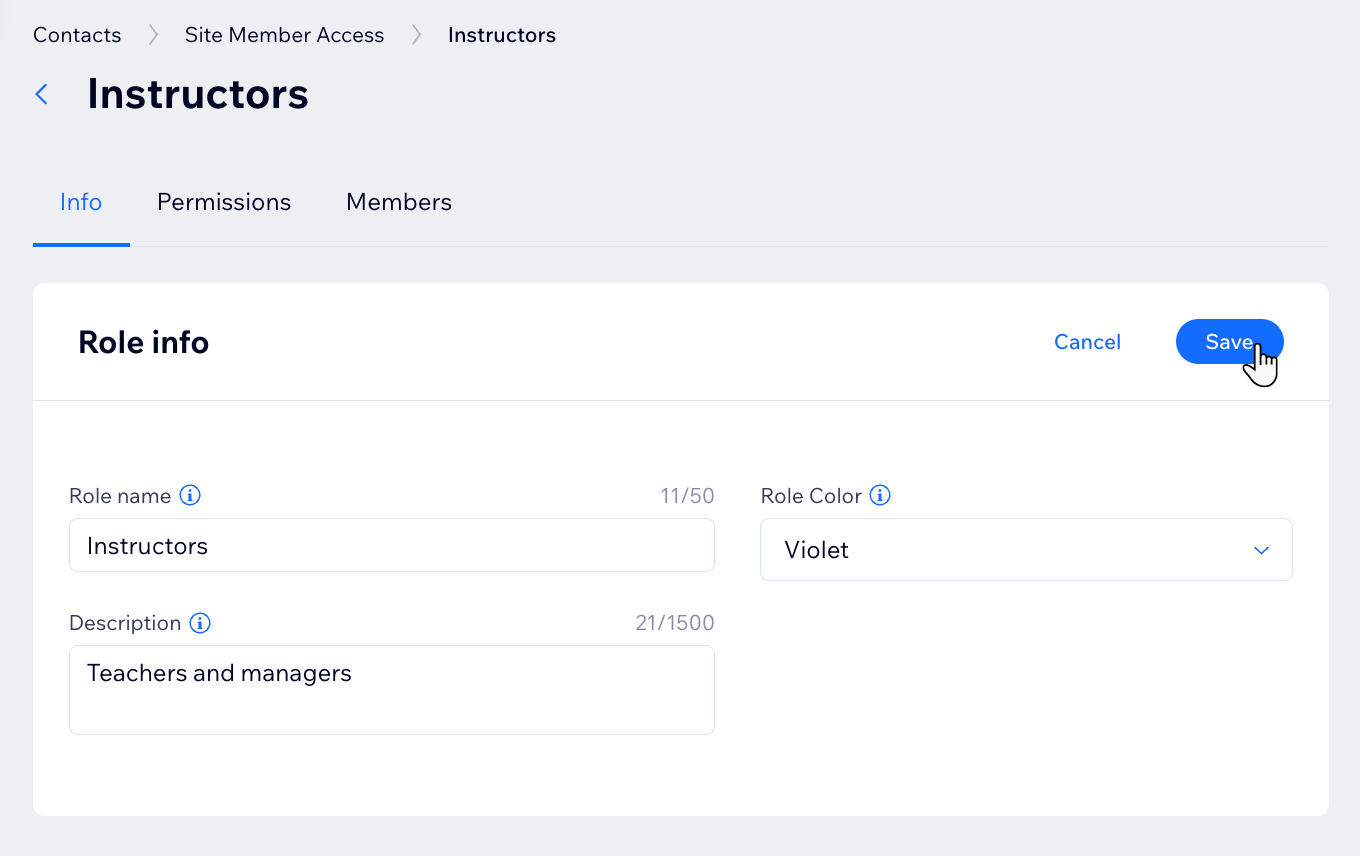
Étape 2 | Définir les autorisations pour votre nouveau rôle
Ensuite, vous pouvez définir les autorisations que vous souhaitez attribuer à votre nouveau rôle. Ces autorisations déterminent le niveau d'accès à votre site dont disposent les membres ayant ce rôle.
Pour définir les autorisations de votre rôle :
- Dans l'onglet Autorisations , cochez les cases à côté des pages auxquelles vous souhaitez que les membres ayant ce rôle puissent accéder.
Remarque : Seules les pages standards de votre site que vous avez définies comme Membres uniquement apparaissent dans cette liste. Vous pouvez configurer l'accès pour les pages de votre espace membre et les pages dynamiques dans votre Éditeur. - Cliquez sur Enregistrer .
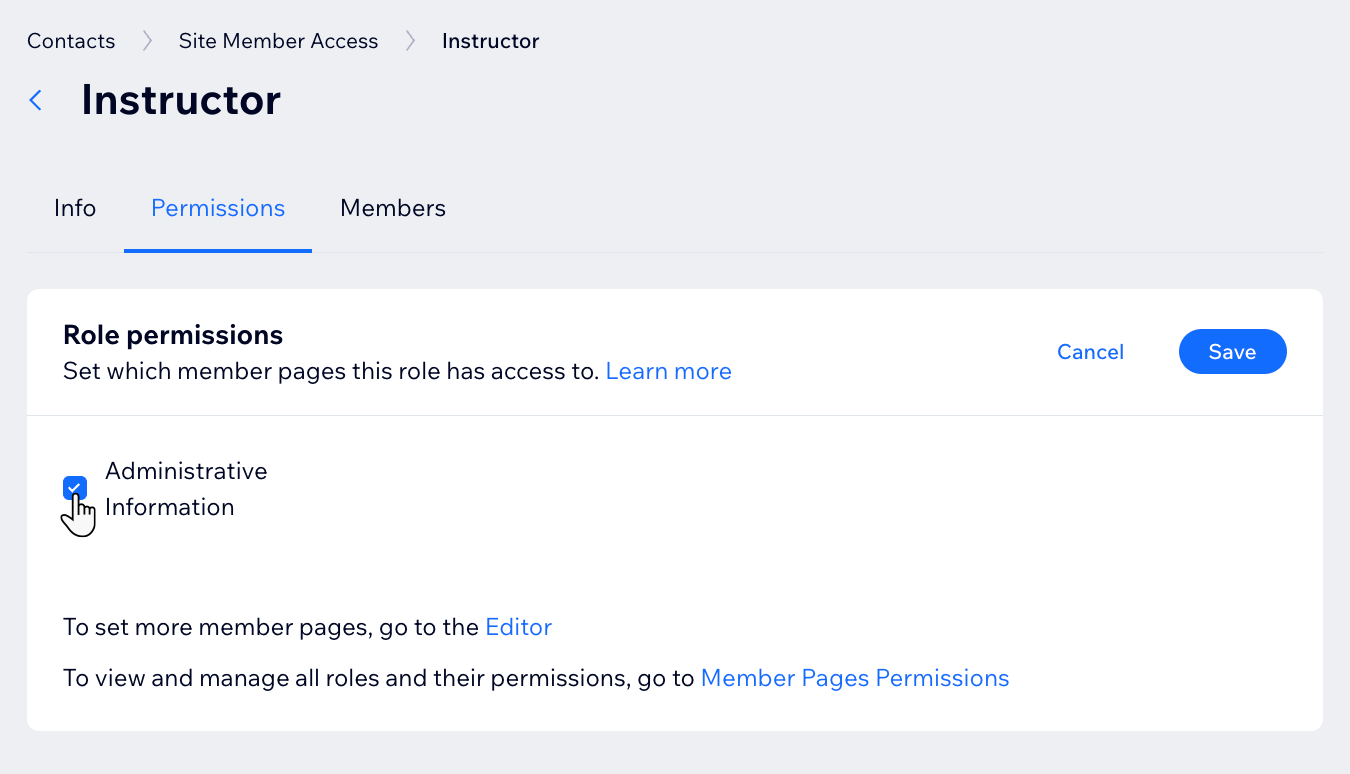
Étape 3 | Attribuer votre rôle aux membres
Après avoir créé votre nouveau rôle et défini ses autorisations, vous pouvez l'attribuer aux membres de votre site.
Pour attribuer votre rôle aux membres :
- Cliquez sur l'onglet Membres de votre nouveau rôle.
- Cliquez sur + Attribuer un rôle aux membres.
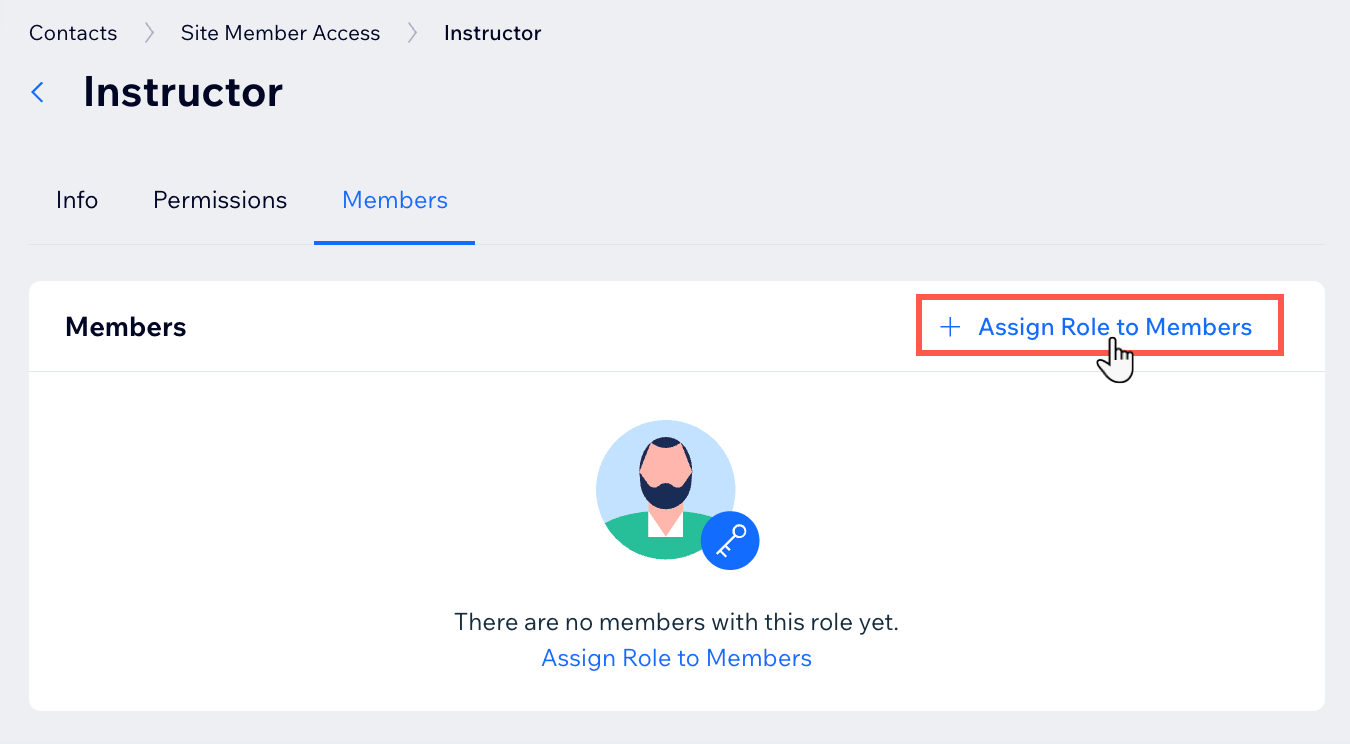
- Cochez la case à côté du membre que vous souhaitez ajouter.
- Cliquez sur Attribuer au rôle.

